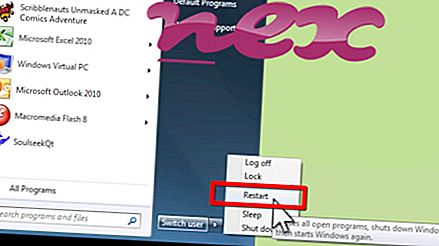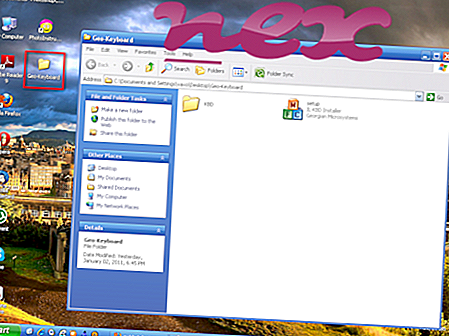UtechSmart (versjon 16400DPI VENUS Gaming Mouse) prosessen har ingen leverandørinformasjon.
Beskrivelse: OGMMon.exe er ikke viktig for Windows OS og forårsaker relativt få problemer. OGMMon.exe er plassert i en undermappe av "C: \ Program Files (x86)" - vanligvis C: \ Program Files (x86) \ UtechSmart 16400DPI VENUS Gaming Mouse \ . Filstørrelsen på Windows 10/8/7 / XP er 3 386 880 byte.
Filen er en fil uten informasjon om utvikleren. Programmet har ikke noe synlig vindu. Programmet starter når Windows starter (se Register-nøkkel: MASKIN \ Kjør). OGMMon.exe er ikke en Windows-kjernefil. OGMMon.exe er i stand til å ta opp tastatur- og musinnganger. Derfor er teknisk sikkerhetsvurdering 64% farlig ; men du bør også lese brukeranmeldelser.
Avinstallerer denne varianten: Hvis du har problemer med OGMMon.exe, kan du gjøre følgende:1) avinstallere UtechSmart 16400DPI VENUS Gaming Mouse fra datamaskinen din ved hjelp av kontrollpanel-applet Avinstaller et program
2) Søk etter hjelp på selskapets nettside
3) Kontroller at du har installert den nyeste versjonen.
Viktig: Noen malware camouflerer seg selv som OGMMon.exe, spesielt når den ligger i mappen C: \ Windows eller C: \ Windows \ System32. Derfor bør du sjekke OGMMon.exe-prosessen på PCen for å se om det er en trussel. Vi anbefaler Sikkerhetsoppgavebehandling for å verifisere datamaskinens sikkerhet. Dette var en av de beste nedlastingsvalgene fra Washington Post og PC World .
En ren og ryddig datamaskin er nøkkelen til å unngå problemer med OGMMon. Dette betyr at du kjører en skanning for skadelig programvare, rengjør harddisken din ved hjelp av 1 cleanmgr og 2 sfc / scannow, 3 avinstallere programmer du ikke lenger trenger, se etter Autostart-programmer (ved hjelp av 4 msconfig) og aktivere Windows '5 Automatic Update. Husk alltid å utføre periodiske sikkerhetskopier, eller i det minste for å angi gjenopprettingspunkter.
Skulle du oppleve et faktisk problem, prøv å huske det siste du gjorde, eller det siste du installerte før problemet dukket opp for første gang. Bruk kommandoen 6 resonans til å identifisere prosessene som forårsaker problemet ditt. Selv for alvorlige problemer, i stedet for å installere Windows på nytt, er det bedre å reparere installasjonen eller, for Windows 8 og nyere versjoner, utføre 7 DISM.exe / Online / Cleanup-image / Restorehealth-kommandoen. Dette gjør at du kan reparere operativsystemet uten å miste data.
For å hjelpe deg med å analysere OGMMon.exe-prosessen på datamaskinen din, har følgende programmer vist seg å være nyttige: En sikkerhetsoppgavebehandling viser alle løpende Windows-oppgaver, inkludert innebygde skjulte prosesser, for eksempel tastatur- og nettleserovervåking eller Autostart-oppføringer. En unik sikkerhetsrisikovurdering indikerer sannsynligheten for at prosessen er potensiell spionprogramvare, skadelig programvare eller en trojansk. B Malwarebytes Anti-Malware oppdager og fjerner sovende spyware, adware, trojanere, keyloggers, malware og trackers fra harddisken din.
Relatert fil:
ivbshlext.dll jp2ssv.dll__bhodemondisabled installservice.exe OGMMon.exe pssdk42.sys wrtc.exe fdhost.exe ctxusbm.sys srep64.exe sc2pcs64.exe fhfshffsf99udau.exe